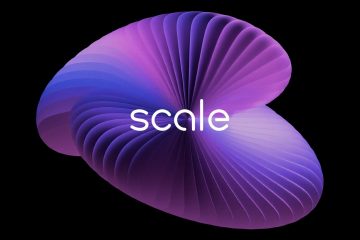Lär dig hur du använder den inbyggda funktionen i Windows 11 och 10 för att generera en batterrapport och kontrollera dess hälsa, kapacitet, modellnummer och mer.
Om det finns en sak som definitivt kommer att försämras över tid på en bärbar dator, oavsett hur försiktig du är, är det batteriet. Beroende på hur länge det har gått sedan du köpte den bärbara datorn, hur hårt du trycker på den när du kör på batteriet och hur många laddningscykler batteriet har gått igenom kommer batteriets säkerhetskopieringstid och kapacitet att minska med tiden. Det är en av anledningarna till att äldre bärbara datorer har en abysmal batteritid.
som sådan är det viktigt att du håller reda på din batteris hälsa. Tack och lov har Windows en inbyggd funktion som ger en detaljerad rapport om det bärbara batteriet, som innehåller viktig information som designkapacitet, aktuell kapacitet, antal laddningscykler som den har gått igenom, batterimodell, nyligen användningsstatistik osv.
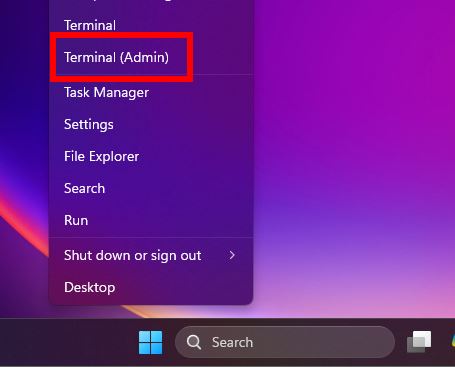
In this quick and straightforward tutorial, I will show you the steps to generate a full battery report in Windows 11 and Windows 10. Låt oss komma igång.
Steg för att generera batterirapport i Windows 11 & 10
högerklick “Windows”-ikonen på Taskbar.select” terminal (admin) “eller”Windows PowerShell (admin)”. Klicka”“in the Uac prompt. Tryck på” Enter “. Välj den visade url i kommandofönstret. Tryck” ctrl + c “för att kopiera den till urklippet. öppet webbläsaren med din val. klistra in url i adressen och tryck”Enter”. Ytar du Full Battery. > Detaljerade steg (med skärmdumpar)
För att få den fullständiga batterirapporten kommer vi att använda powercfg -kommandot som administratör med /BatteryReport flaggan. Detta kommando genererar filen Battery-Report.html och sparar den i C-enheten. Öppning av HTML-filen visar batterirapporten. Först, högerklicka -ikonen” windows “eller tryck på alternativet”Windows Key + x”och välj sedan” terminal (admin) “”. Windows 10-användare kan välja alternativet” Windows PowerShell (admin) “. I kommandofönstret skriver du kommandot “ powercfg/batteryReport “. Så snart du gör det extraherar Windows rapporten och sparar den som en HTML-fil. I fönstret för kommandoraden, Välj den visade filvägen och tryck på “ ctrl + c “för att kopiera sökvägen till din urklipp. nu, öppna webwards of your vale, 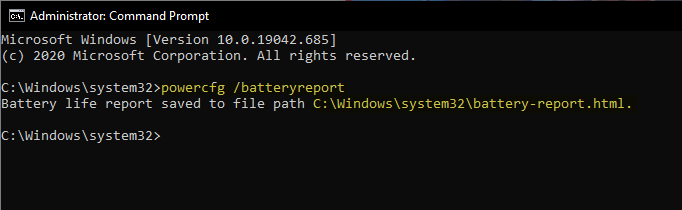
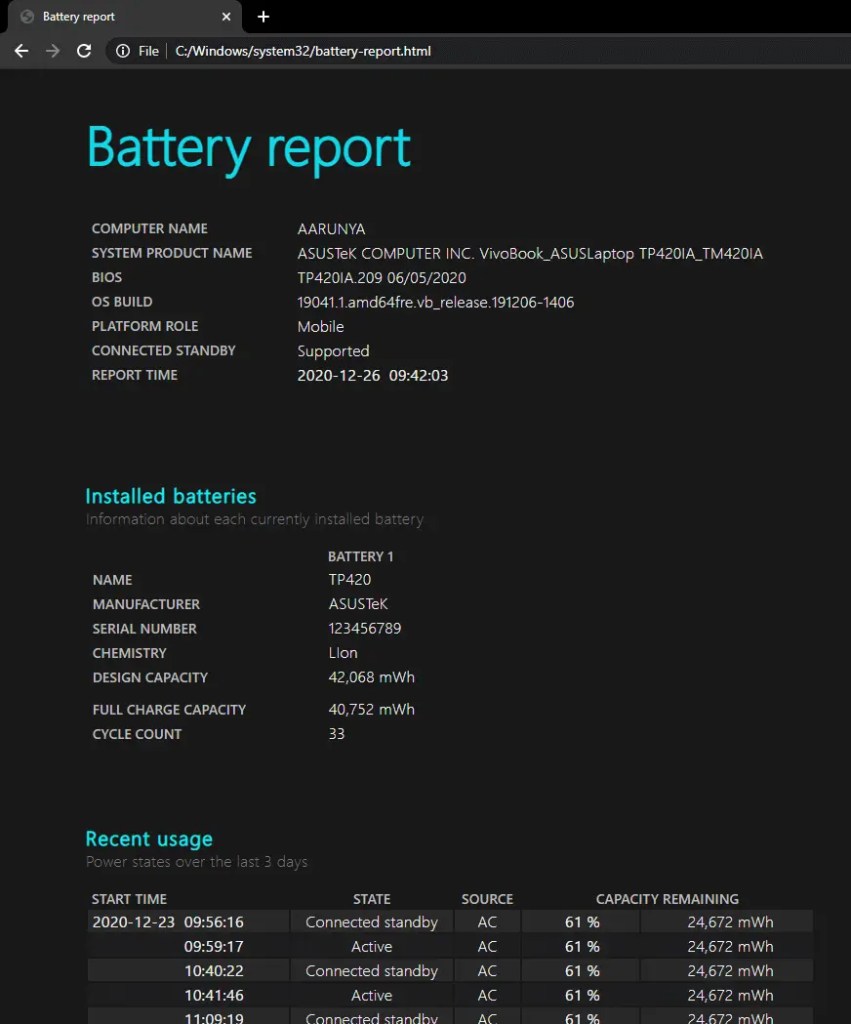
The battery report contains a lot of information, including but not limited to the battery type, serial number, model, design capacity, current full charge Kapacitet, cykelantal och mer.
För att hitta den senaste användningsstatistiken, gå till avsnittet”Senaste användningen”. Det kommer att visa tid, kraftkälla, återstående batterikapacitet och aktuellt tillstånd (aktivt eller standby).
Du kan också hitta den faktiska batterianvändningsgrafen under avsnittet”Batterianvändning”. Grafen visar den faktiska batterilappningen under de senaste tre dagarna. Grafen kommer också med en tabell som visar procentandelen batterilapp och motsvarande tid.
I det sista avsnittet kommer du att se uppskattningarna av batteriets livslängd. Windows skapar dessa uppskattningar baserade på batteriledningstrenderna.
–
Om du har några frågor eller behöver hjälp, kommentera nedan. Jag hjälper gärna till.
bra att veta: Hur man visar batterikonen i aktivitetsfältet.